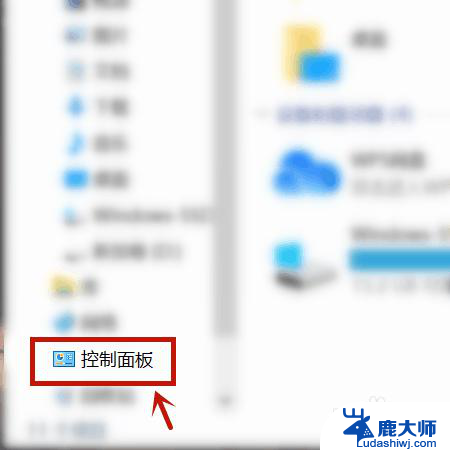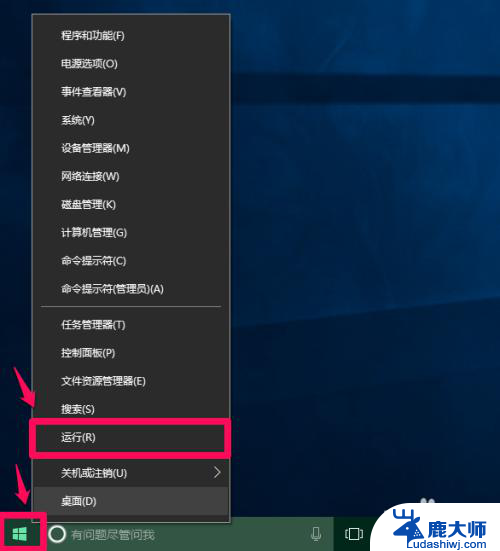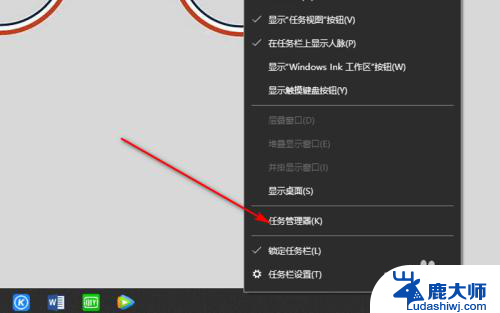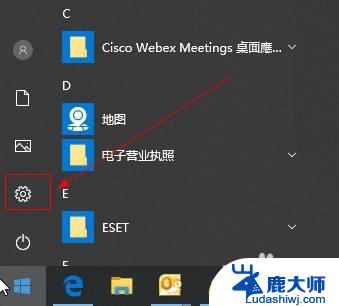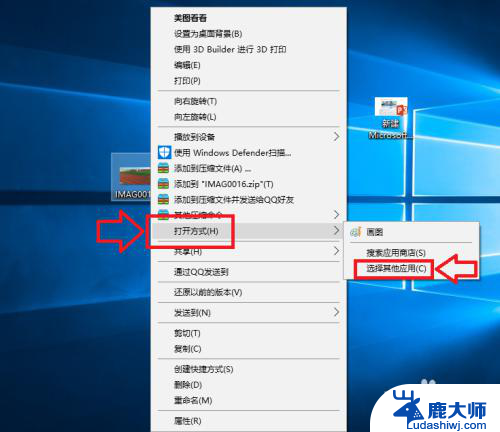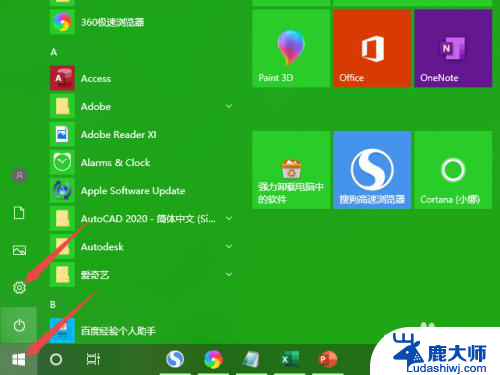win10打开程序总是询问 win10打开软件每次都要询问解决方法
更新时间:2023-11-28 14:58:12作者:xtang
win10打开程序总是询问,在使用Windows 10的过程中,你是否曾经遇到过一个问题:每次打开程序时,系统总是会询问你是否允许该软件运行?这个问题确实令人困扰,但幸运的是,我们有解决方法,通过一些简单的设置调整,你可以轻松地解决这个问题,让你的电脑在打开软件时不再频繁询问。接下来让我们一起来了解一下具体的解决方法吧!
方法如下:
1.打开【此电脑】,点击【控制面板】。
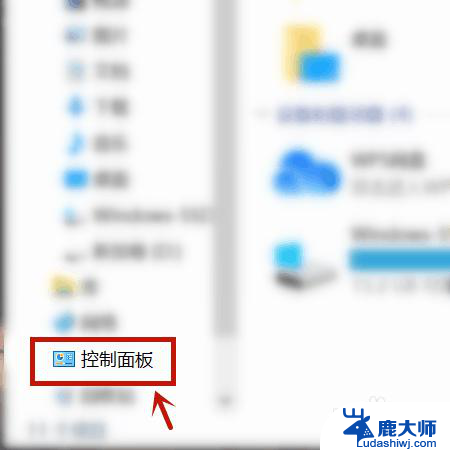
2.点击【系统和安全】。
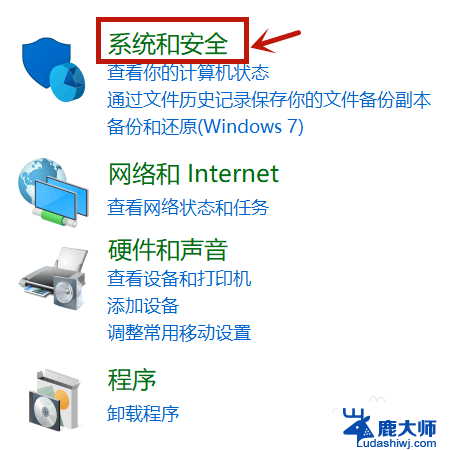
3.点击【安全和维护】。
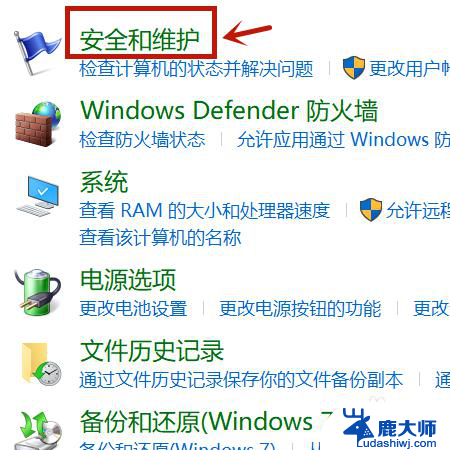
4.点击【更改用户帐户控制设置】。
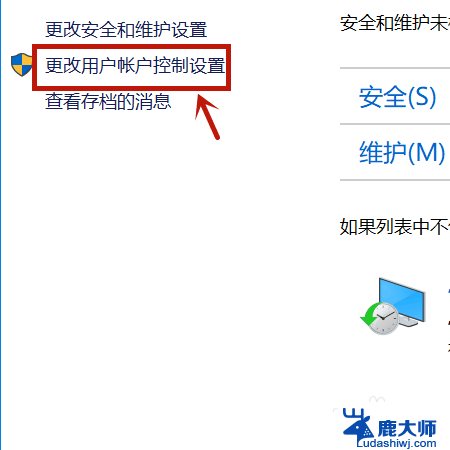
5.拖动滑动到【从不通知】。
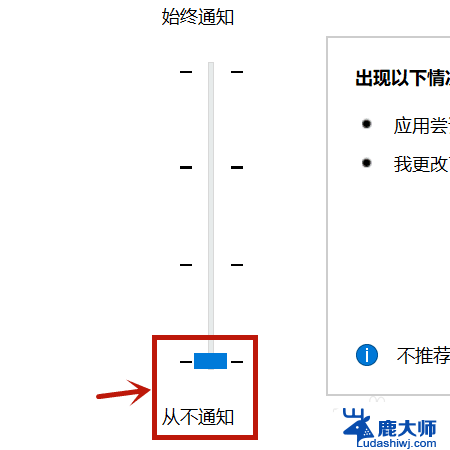
6.点击【确定】就行。
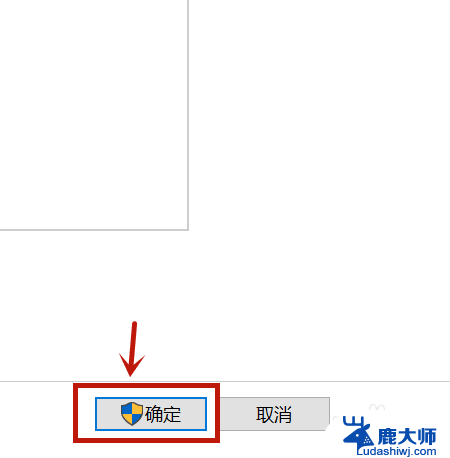
以上就是Win10打开程序总是询问的全部内容,如果遇到此类情况,您可以根据以上操作进行解决,非常简单快速,一步到位。